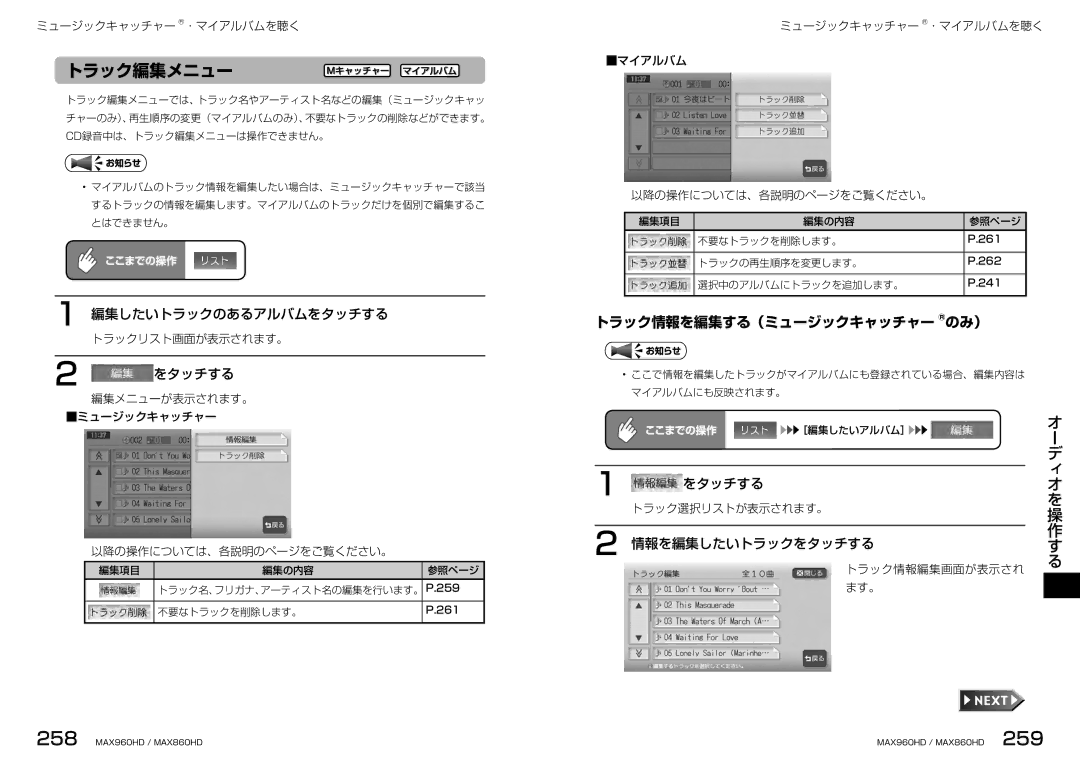ミュージックキャッチャー ®・マイアルバムを聴く
トラック編集メニュー
トラック編集メニューでは、トラック名やアーティスト名などの編集(ミュージックキャッ チャーのみ)、再生順序の変更(マイアルバムのみ)、不要なトラックの削除などができます。 CD録音中は、トラック編集メニューは操作できません。
![]()
![]() お知らせ
お知らせ
•マイアルバムのトラック情報を編集したい場合は、ミュージックキャッチャーで該当 するトラックの情報を編集します。マイアルバムのトラックだけを個別で編集するこ とはできません。
![]() ここまでの操作
ここまでの操作
1編集したいトラックのあるアルバムをタッチする
トラックリスト画面が表示されます。
2 をタッチする
をタッチする
編集メニューが表示されます。 ■ミュージックキャッチャー
以降の操作については、各説明のページをご覧ください。
編集項目 | 編集の内容 | 参照ページ |
|
|
|
| トラック名、フリガナ、アーティスト名の編集を行います。 | P.259 |
|
|
|
| 不要なトラックを削除します。 | P.261 |
|
|
|
ミュージックキャッチャー ®・マイアルバムを聴く
■マイアルバム
以降の操作については、各説明のページをご覧ください。
編集項目 | 編集の内容 | 参照ページ |
|
|
|
| 不要なトラックを削除します。 | P.261 |
|
|
|
| トラックの再生順序を変更します。 | P.262 |
|
|
|
| 選択中のアルバムにトラックを追加します。 | P.241 |
|
|
|
トラック情報を編集する(ミュージックキャッチャー ®のみ)
![]()
![]() お知らせ
お知らせ
•ここで情報を編集したトラックがマイアルバムにも登録されている場合、編集内容は マイアルバムにも反映されます。
| ここまでの操作 |
| [編集したいアルバム] | オ | |
|
|
|
| ー | |
|
|
|
| ||
|
|
|
| デ | |
1 をタッチする |
| ィ | |||
| オ | ||||
| トラック選択リストが表示されます。 | を | |||
|
|
|
| 操 | |
2 情報を編集したいトラックをタッチする | |||||
作 | |||||
す | |||||
|
|
| トラック情報編集画面が表示され | る | |
ます。
258 MAX960HD / MAX860HD | MAX960HD / MAX860HD 259 |